Word和Excel之间是可以转换的,不过需要通过第三方软件的帮助,经验啦这里就教大家如何用迅捷PDF转换器将word文件转换成excel表格 。
【经验啦教你迅捷PDF转换器使用教程:Word文件转换成Excel表格】
一、准备工作
下载迅捷PDF转换器将其下载安装至电脑界面 。
二、实际运用
1、将迅捷PDF转换器下载到电脑上后,运行这款PDF转换器 , 打开软件界面之后,点击软件界面左侧的“文件转Excel”选项,进行Word文件转Excel表格操作 。
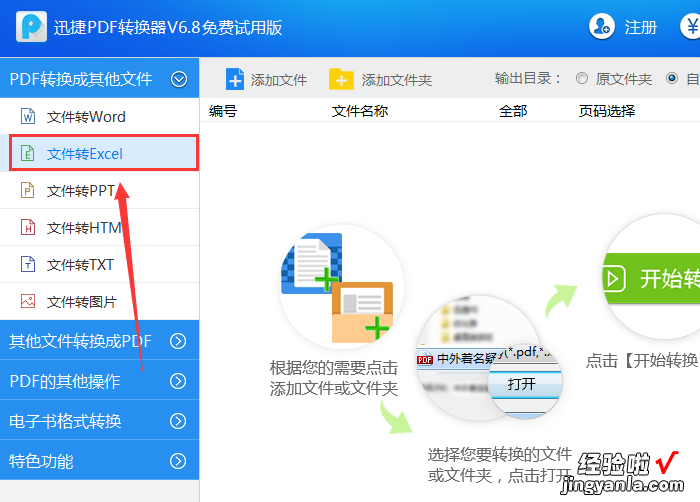
2、接下来需要点击“添加文件”按钮,将需要进行转换的Word文件添加到软件的界面当中 。
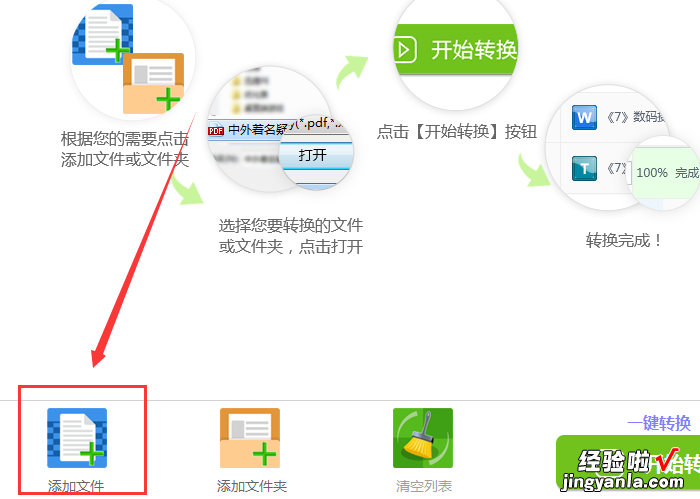
3、之后点击“开始转换”按钮,软件就会自动的将添加的Word文件转换成Excel表格 。
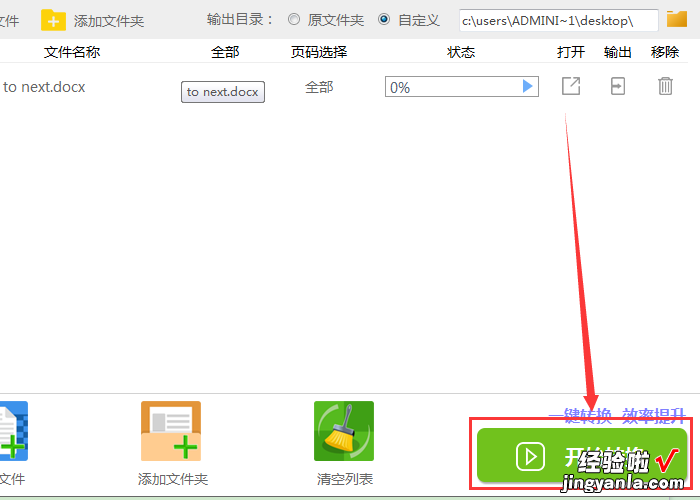
4、等待文件转换完成 , 如果小伙伴们想要对转换后的Excel表格进行查看,那么可以点击软件界面当中的“打开”选项,进行查看 。
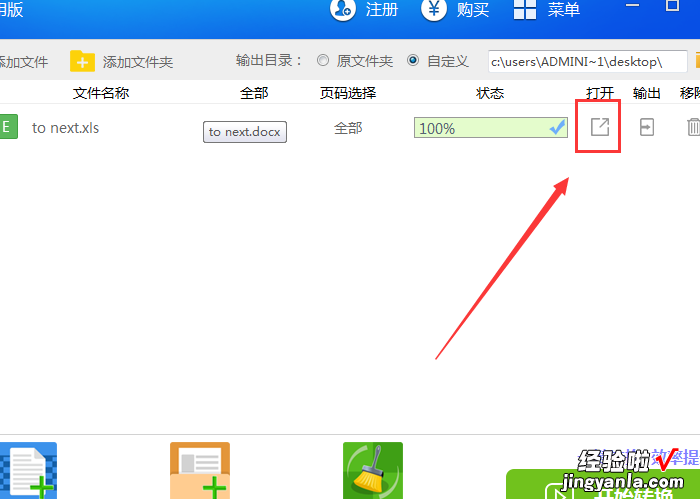
以上就是使用迅捷PDF转换器怎么把Word文件转换成Excel表格的操作流程,这款软件除了能够将Word文件转换成Excel表格之外,用户还可以利用这款软件对其他常用的文件进行转换,使用起来还是很方便的 。
